Как бързо да намерите курсора на мишката в Windows 10

Ако често ви се налага да използвате голям екран, загубата на малкия показалец на мишката със сигурност не е рядка ситуация.

Ако често ви се налага да използвате голям екран или Windows система с множество монитори, настроени едновременно, „загубата“ на малкия показалец на мишката със сигурност не е рядка ситуация.
За щастие разработчиците на Windows 10 също са взели предвид това и предоставят допълнителна функция, която ви позволява бързо да определите позицията на курсора на мишката върху екрана по всяко време, просто като натиснете клавиша Ctrl. Как да настроите, както следва:
Първо отворете менюто "Старт" и въведете ключовата дума за търсене " мишка ". След това щракнете върху прекия път „ Настройки на мишката “, който се появява в списъка с върнати резултати.
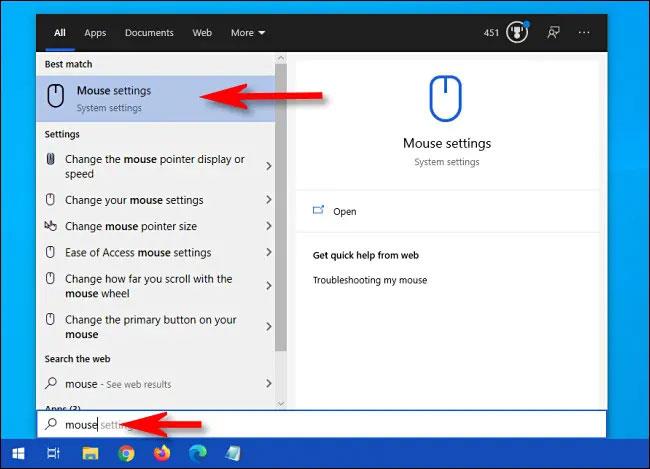
В прозореца с настройки на мишката намерете секцията „ Свързани настройки “ и щракнете върху връзката „ Допълнителни опции на мишката “ .
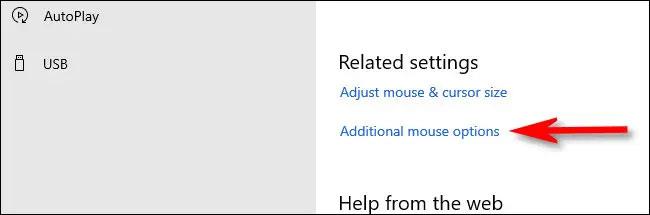
Когато се отвори прозорецът „ Свойства на мишката “ , щракнете върху раздела „ Опции на показалеца “, след което поставете отметка в квадратчето до опцията „ Показване на местоположението на показалеца, когато натисна клавиша CTRL “, за да го активирате. Накрая щракнете върху „ OK “, за да запазите промените.
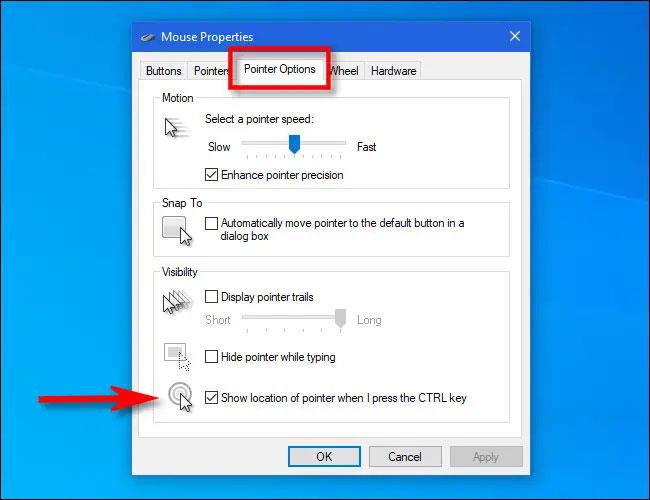
( Съвет: Ако често губите показалеца на мишката върху екрана, трябва да помислите за активиране на функцията „ Показване на следи от показалеца “ в този прозорец - ще бъде много полезно!).
Прозорецът “ Свойства на мишката ” ще се затвори. Изход от настройките. Сега всеки път, когато не можете да намерите показалеца на мишката си на екрана, просто натиснете клавиша Ctrl. Около показалеца на мишката ще се появи миниатюрен анимиран кръг, който ви позволява бързо да определите точното му местоположение.
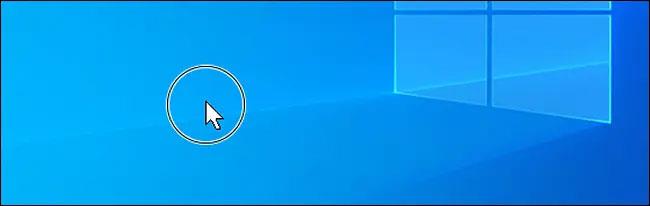
Режимът на павилион в Windows 10 е режим за използване само на 1 приложение или достъп само до 1 уебсайт с гост потребители.
Това ръководство ще ви покаже как да промените или възстановите местоположението по подразбиране на папката Camera Roll в Windows 10.
Редактирането на файла hosts може да доведе до невъзможност за достъп до интернет, ако файлът не е модифициран правилно. Следващата статия ще ви насочи как да редактирате файла hosts в Windows 10.
Намаляването на размера и капацитета на снимките ще ви улесни да ги споделяте или изпращате на всеки. По-специално, в Windows 10 можете групово да преоразмерявате снимки с няколко прости стъпки.
Ако не е необходимо да показвате наскоро посетени елементи и места от съображения за сигурност или поверителност, можете лесно да го изключите.
Microsoft току-що пусна Windows 10 Anniversary Update с много подобрения и нови функции. В тази нова актуализация ще видите много промени. От поддръжката на писалка на Windows Ink до поддръжката на разширение на браузъра Microsoft Edge, менюто "Старт" и Cortana също са значително подобрени.
Едно място за управление на много операции направо в системната област.
В Windows 10 можете да изтеглите и инсталирате шаблони за групови правила, за да управлявате настройките на Microsoft Edge и това ръководство ще ви покаже процеса.
Тъмният режим е интерфейс с тъмен фон на Windows 10, който помага на компютъра да пести енергия от батерията и намалява въздействието върху очите на потребителя.
Лентата на задачите има ограничено пространство и ако редовно работите с множество приложения, може бързо да ви свърши мястото, за да закачите повече от любимите си приложения.









